启动容器和连接容器
启动容器
docker run -dit --name=eclipse-cdt -p 20022:22 -p 23389:3389 -p 25901:5901 -e USER=litong -e PASSWORD=00000000 \
-v /dv/eclipse/eclipse-workspace:/home/litong/eclipse-workspace litongjava/eclipse-cdt:1.0或者
docker run -dit --name=eclipse-cdt -p 10022:22 -p 13389:3389 -e USER=litong -e PASSWORD=00000000 \
litongjava/eclipse-cdt:1.0连接容器
ssh连接容器
使用任意ssh客户端连接容器
使用xrdp连接容器
mstsc -v ip:23398
在没有连接容器之前,容器上开启了3389和3350,连接容器之后,容器就开启了5910端口
第一次登录会提示选择面板,选择 Use default config
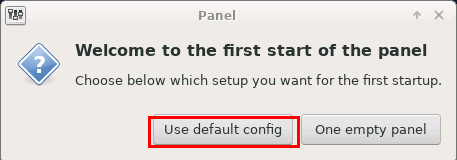
vnc连接容器
启动容器内的tigervncserver
容器默认并没有启动tigervncserver服务需要手动启动,启动命令如下
vncserver :1 -geometry 1920x1080 -depth 24启动vncserver之后,就可以使用任意vnc客户端连接容器
使用容器
使用中文搜狗输入法
容器内安装了搜狗输入法,需要启用后使用,启用步骤如下
登录成功后执行fcitx-configtool-->Input Method选择+号, 取消only show current language选择sougou pinyin 添加

单击右上角键盘,选择sougou pinyin
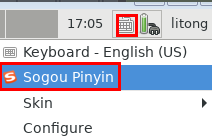
按Ctrl+Space进行中英文输入法切换
创建C Hello World
双击桌面上的图标,启动eclipse-cdt

选择工作空间

启动成功

创建C项目
File-->New-->Other--> C Project

选择工具链为LInux GCC,选择Project Type为Hello World ANSI Project

先点击工具栏锤子形状的按钮进行编译

点击工具栏运行按钮,选择 Local C/C++ Application

会出现项目的界面,不用做任何更改,直接选择run

运行成功

退出时一定要先关闭eclipse并注销,不要直接点 远程桌面连接工具的x,否则再次启动eclipse时会出现项目的问题
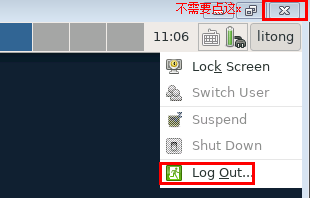























 597
597











 被折叠的 条评论
为什么被折叠?
被折叠的 条评论
为什么被折叠?








